信息技术培训记录1文档格式.docx
《信息技术培训记录1文档格式.docx》由会员分享,可在线阅读,更多相关《信息技术培训记录1文档格式.docx(13页珍藏版)》请在冰豆网上搜索。
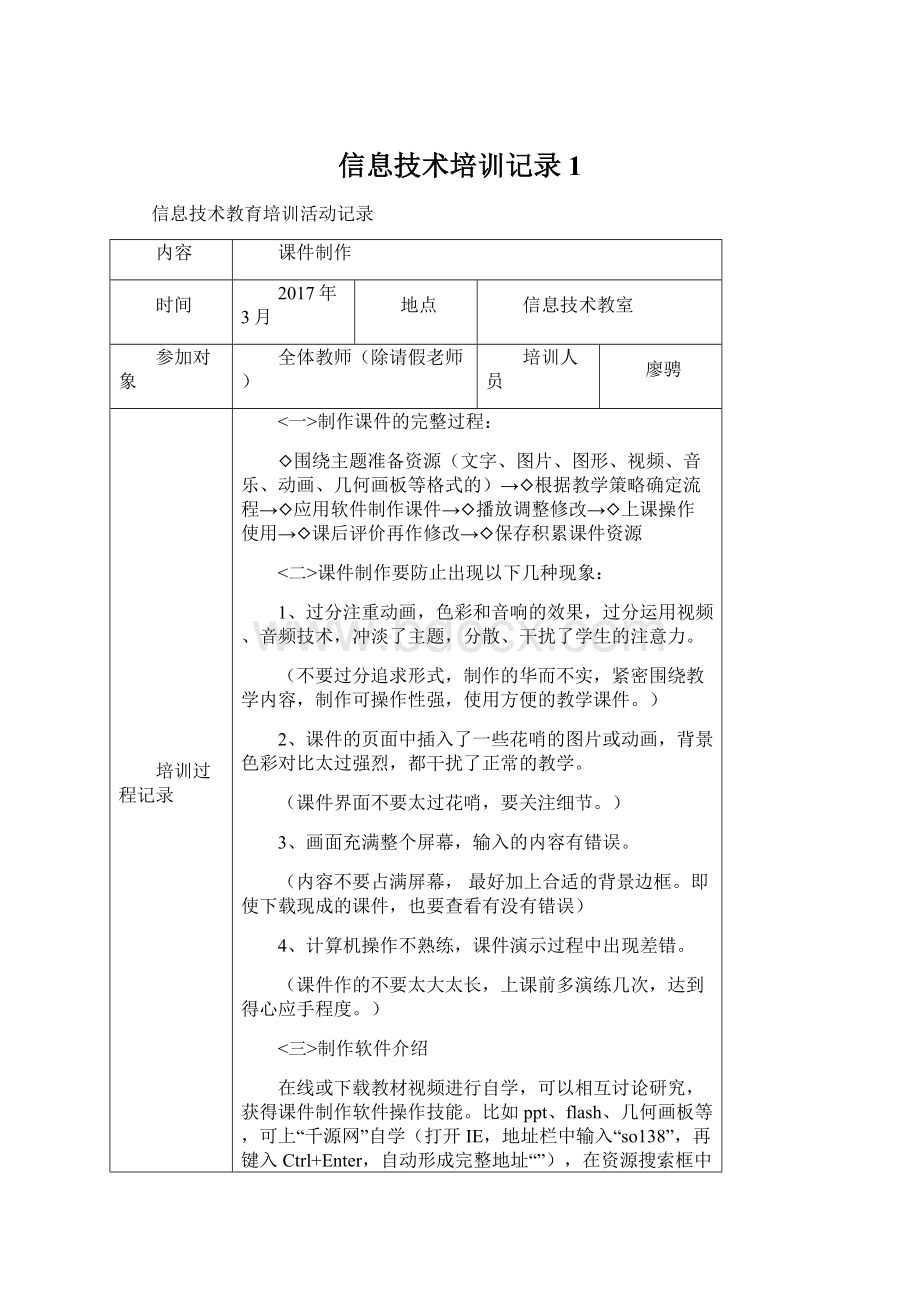
3、画面充满整个屏幕,输入的内容有错误。
(内容不要占满屏幕,最好加上合适的背景边框。
即使下载现成的课件,也要查看有没有错误)
4、计算机操作不熟练,课件演示过程中出现差错。
(课件作的不要太大太长,上课前多演练几次,达到得心应手程度。
三>
制作软件介绍
在线或下载教材视频进行自学,可以相互讨论研究,获得课件制作软件操作技能。
比如ppt、flash、几何画板等,可上“千源网”自学(打开IE,地址栏中输入“so138”,再键入Ctrl+Enter,自动形成完整地址“”),在资源搜索框中输入软件名称即可查到视频教材,也可上XX网直接搜索。
四>
PPT中插入flash动画
简单方法就是制作课与教学播放的电脑中都安装“flash插件与助手”,操作起来很方便。
1、下载“flash插件与助手”;
2、安装“flash插件”;
3、安装“flash助手”;
4、在PPT界面里使用“flash助手”加入flash播放文件(.swf)
五>
资源准备
1、网页中文字不能被选中复制时,可在网页中菜单—查看—源文件---删除前几行HTML语言,再另保存为htm类型文件就行了。
2、抓屏获取屏幕内容:
按“PrintScreenSysRq”一下,对当前屏幕进行抓图,按“Alt+PrintScreenSysRq”对当前窗口进行抓图,也可应用其他抓图软件,如ACDsee。
3、视频文件:
可用屏幕录像软件录制。
可应用超级解霸剪辑片断保存,可用会声会影创作。
培训
效果
良好
信息技术教育培训活动记录
网络基础
2017年10月
全体教师
(1)信息的浏览、搜索与下载
(2)课件的搜索与下载
(3)电子邮件的接收与发送
(4)常用软件的下载、安装与使用
(5)杀毒工具的安装、使用与升级
(6)IE浏览器的修复、上网记录的清理
网络安全
2017年4月
赵羊平
网络安全:
①
浏览器的使用与正常设置
②
360安全工具的使用(ARP病毒的防范)
③
上网下载及安装软件常见应注意事项
④
360浏览器及其它几种常见浏览器
⑤
网络如果不通原因常见分析与方法
Windows基本操作-鼠标
2017年5月
李禄位
一、Window简介
二、Window操作系统基本操作
1、鼠标——鼠标是Window系统中最常用的操作工具
(1)、鼠标的操作:
鼠标分为单击、双击、移动、拖动;
单击:
选中某一内容或执行某一菜单命令或执行某工具按钮命令;
右击:
弹击相应的快捷菜单,不同位置一般不同;
双击:
打开某一窗口或启动运行某一程序;
移动:
更改鼠标的位置;
拖动:
改变某一图标的位置或实现文件的复制或改变程序窗口大小位置;
(2)、鼠标状态(常见):
向左的箭头:
系统空闲状态;
双向的箭头:
经常用于改变窗口大小。
小手状:
多在网页中,指明此处有指向别处的链接内容。
“I”状:
多在文本编辑软件中,指明文字输入状态;
沙漏状:
系统繁忙状态;
Windows基本操作-键盘
2017年6月
键盘——键盘是计算机系统基本的操作工具
(1)、键盘的操作:
键盘的操作可分为两种。
一种是向计算机输入信息,例如可以通过去时键盘向计算机输入文字;
一种是向计算机发布命令,这种是由特定的一个键或几个键组合起来使用,完成一个操作我们称为快捷键。
Crtl+Esc-弹出“开始”菜单;
Alt+F4-关闭当前窗口;
Crtl+A-选择所有内容;
Alt+Tab-不同应用程序间切换。
(2)、键盘状态:
NumLock灯亮:
开启数字键区
CapsLock灯亮:
字母键输入大写
Windows基本操作-窗口对象
2017年7月
申军民
Window窗口对象简介
(1)、种类:
普通窗口,对话框窗口,应用程序窗口。
(2)、组成:
标题栏、菜单菜、工具栏、状态栏、地址栏、工作区,窗口边框。
标题栏:
在窗口最上边的蓝条,它分别由程序的标题名称,改变窗口大小的最大化,最小化和还原按钮及关闭窗口按钮共同组成。
菜单栏:
在窗口的标题栏下面,菜单栏的里面有很多菜单,每个菜单下面都有子菜单,子菜单是程序的所有命令的集合点,可以通过它们对程序进行操作和管理。
工具栏:
在窗口的菜单栏下面,在工具栏中主要包括一些常用的命令,以方便使用。
地址栏:
并非所有窗口都有地址栏,它主要是显示当前文件、文件夹、网页等的位置。
工作区:
在窗口的中间部分,一般对软件的操作(管理文件,文字编辑,图片处理等)都在这里。
状态栏:
通常在窗口的最下面,它可以了解当前窗口状态度。
窗口边框:
位于窗口四周的边。
Windows基本操作
2017年9月
1、“我的电脑”程序的使用
我的电脑是桌面上最常用的图标,双击打开它,出现“我的窗口”,在此窗口中双击任何一个图标就可以打开一个窗口。
“我的电脑”程序又称资源管理器,通常是用于管理计算机中的文件资源和其他资源。
核心功能是组织和管理磁盘文件。
如新建文件夹、文件文件夹重命名、移动、复制、删除。
2、应用程序的安装,启动与卸载
(1)、安装
安装程序基本上是傻瓜式,逐步单击下一步,必要时更改一下安装位置及输入少量安装信息。
(2)、启动
启动程序的方法有多种:
若在桌面上有快捷图标,只要双击该图标;
另外,从开始菜单的所有程序选项中寻找该程序的启动命令也行。
(2)、卸载
卸载程序也有多种方法:
从开始菜单的所有程序选项中寻找该程序的卸载命令,通常有卸载或Uninstall等字样;
另外通过“控制面板”的“添加和删除程序”进行卸载;
此外找到程序的安装位置,直接删除。
电脑快捷键
2011年10月
杨军选
1、键盘(充当“笔”的功能)
目前,计算机键盘分为四个区:
打字键区(主键盘区);
功能键区;
游标/控制键区;
数字键区
(1)、打字键区
打字键区是键盘的主要区域,位于键盘中央偏左的大片区域,有键58个,各键位功能如下:
字母键:
26个、a到z,输入英文字母或汉字编码用。
数字键:
10个0到9,输入阿拉伯数字用,有的汉字编码也用到数字键。
符号键;
21个,可以输入32个常用符号,如+-?
!
等。
其中有10个符号键与数字键是在同一键位上。
空格键:
1个,位于键盘下面的长键,输入空格使用。
[Shift]上档键:
2个,按下此键和一字母键,输入的是大写字母;
按下此键和一数字键或
符号键,输入的是这引键位上面的符号;
[Enter]执行键:
也称回车键。
一般情况下,当你向电脑打入命令后,电脑并不马上执行,直至按下此键后才去执行,所以称为执行键;
在输入信息、资料时,按此键光标就会换到下一行开头,所以又称回车键盘、换行键。
不管是执行、还是换行,口头上统称回车。
当说到回车时,表示的就是按一下此键。
[Ctrl]控制键盘:
2个,此键不单用,和其它键合用起控制作用
[Alt]转换键:
2个,此键不单用,和其它键合用起转换作用。
[BsckSpace]退格键:
按一下此键,光标后退一格。
[CapsLock]大写锁定键:
按一下此键,输入的字母为大写字母,直到再按一下此键为止。
此键只对字母有作用,对符号键、数字键无作用,这一点和[Shift]不同。
[Tab]跳格键:
按下此键,光标向右跳一定距离。
(2)、功能键区
101键盘共设置了从F1到F12共12个功能键,这些键的功能一般总是由应用程序决定。
(3)、游标/控制键区
游标/控制键区集中在键盘右中侧,14个。
各键功能如下:
[→]:
光标右移。
[←]:
光标左移。
[↓]:
光标下移。
[↑]:
光标上移。
[Insert]:
插入键,插入字或汉字。
[Delete]:
删除键,删除字符或汉字。
[Home]:
光标回到屏幕左上角。
[End]:
光标回到屏上最后一行字符。
[PageUp]:
上翻一页。
[PageDown]:
下翻一页。
[PrintScreen]:
打印屏幕。
[ScrollLock]:
滚屏锁定,此键一般不用。
[Esc]:
取消键,取消打入的命令。
此键功能也常常被软件重新定义。
(4)、数字键区
数字键区也称小键盘区,位于键盘右侧,共17个键。
0到9,输入数字用。
符号键:
+-*/,共4个键,表示加、减、乘、除四个符号。
2、文字编辑软件(充当“纸”的功能)
记事本,写字板,办公自动化软件之Word,
3、文字录入步骤:
(1)、启动一文字编辑软件;
(2)、选择一种适合自己的输入法;
(3)、按输入法则击字母键等输入文字;
多媒体课件技术
1、多媒体课件制作中的新软件、新技术的介绍;
2、多媒体课件制作软件和特点、素材的收集与加工;
3、PPT2007重点讲述与PPT2003的差别、以及与课件制作相关的新技术的使用。
4、以某个优秀的FLASH刘件为例,剖析其制作的过程,让老师从整体上对FLASH课件制作的流程有个认识,比较它与PPT制作上有什么不同,需要掌握哪些技术,给教师明确学习方向。
Word的使用
(1)
2017年11月
1、MicrosoftOfficeXP中文版介绍
2、OfficeX